Jak upravit domovskou stránku WordPressu (snadný způsob)
Hledáte snadný způsob, jak upravit domovskou stránku WordPressu?
WordPress obvykle zobrazuje vaše nejnovější příspěvky na blogu na domovské stránce. Někdy ale možná budete chtít zobrazit něco jiného, například stránku prezentující vaše produkty, služby a recenze zákazníků.
V tomto článku vám ukážeme, jak upravit domovskou stránku WordPressu a přizpůsobit ji potřebám vašeho podnikání.
Proč si přizpůsobit domovskou stránku WordPressu?
Vaše domovská stránka WordPressu je titulní stránkou vašeho webu a první stránkou, kterou uživatelé uvidí při návštěvě vaší domény.
Pokud si vytvoříte blog, má smysl na domovské stránce zobrazovat pouze nejnovější příspěvky. Pokud však používáte WordPress k vytvoření firemního webu nebo internetového obchodu, budete chtít na domovské stránce zobrazit něco jiného.
Například webové stránky elektronického obchodu mohou chtít zobrazit své nejnovější produkty, trendy v oboru a speciální nabídky, aby povzbudily potenciální zákazníky k nákupu. Malé firmy mohou chtít prezentovat své profesionální služby, členy týmu a reference, které jim pomohou získat více klientů.
Mnoho uživatelů WordPressu se snaží upravit svou domovskou stránku WordPressu tak, aby vypadala podle jejich představ. Pokud nemáte žádné zkušenosti s designem nebo kódováním, může být vytvoření profesionálně vypadající domovské stránky, která podpoří zájemce a prodej, náročné.
Naštěstí jste na správném místě. Provedeme vás postupem, jak upravit domovskou stránku WordPressu a přizpůsobit ji tak, aby vypadala podle vašich představ, aniž byste museli najímat vývojáře.
Dnes se budeme zabývat několika různými metodami, které můžete použít k vytvoření vlastní domovské stránky ve WordPressu.
Pomocí níže uvedených odkazů můžete přejít přímo na část, kterou potřebujete:
- Nastavení domovské stránky WordPressu
- Přizpůsobení domovské stránky WordPressu pomocí motivu WordPressu
- Úprava domovské stránky WordPressu pomocí editoru bloků WordPressu
- Použití SeedProdu k úpravě domovské stránky WordPressu
Nastavení domovské stránky ve WordPressu
Jak již bylo zmíněno, WordPress obvykle na domovské stránce zobrazuje vaše nejnovější příspěvky na blogu. To znamená, že mnoho firem a blogů si vytváří vlastní domovskou stránku se samostatnou stránkou blogu, na které se zobrazují příspěvky z blogu.
Co kdybychom se tedy podívali na to, jak nastavit samostatnou domovskou stránku a stránku blogu ve WordPressu?
Prvním krokem je nastavení nové domovské stránky přechodem na Stránky “ Přidat nové z ovládacího panelu WordPressu. Dejte stránce název, například Domovská stránka nebo Úvodní stránka, a poté ji publikujte kliknutím na tlačítko Publikovat.
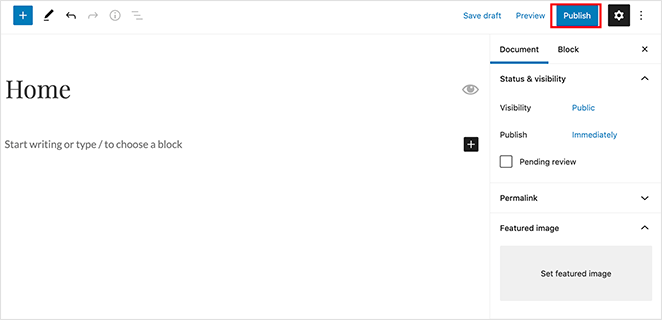
Následující postup zopakujte a vytvořte novou stránku pro zobrazení příspěvků na blogu. Přejděte na Stránky “ Přidat nové a novou stránku pojmenujte Blog. Poté můžete novou prázdnou stránku publikovat.
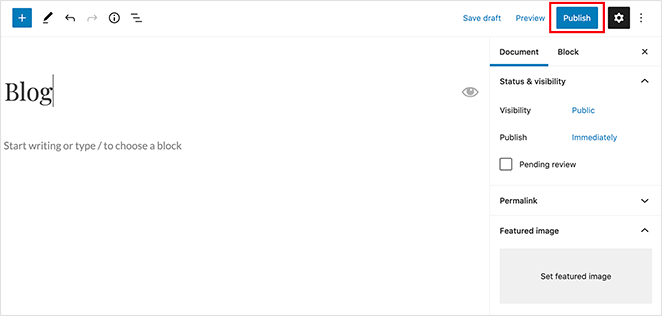
Jakmile jsou vaše stránky připraveny, je čas říci WordPressu, aby je začal používat.
To provedete tak, že v administraci WordPressu přejdete do Nastavení “ Čtení. Poté v části „Vaše domovské stránky se zobrazují“ vyberte možnost statické domovské stránky. To vám umožní vybrat konkrétní stránku pro domovskou stránku a blog z nabídnutých rozevíracích nabídek.
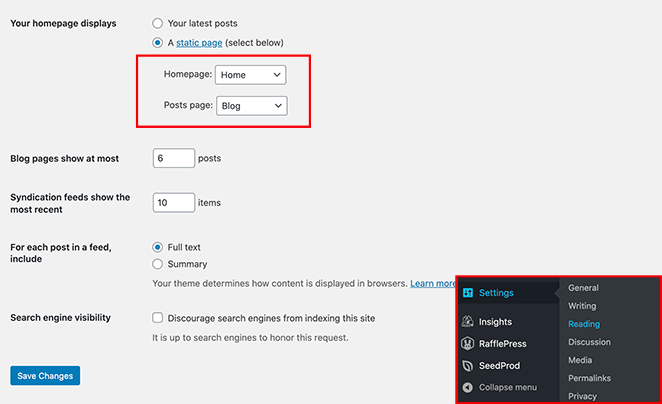
Pro možnost Domovská stránka vyberte právě vytvořenou stránku. Poté pro možnost Posts page (Stránka s příspěvky) vyberte stránku, kterou jste vytvořili pro příspěvky na blogu.
Po nastavení stránek klikněte na tlačítko Save Changes (Uložit změny), aby se nastavení zachovalo.
Přes vytvoření těchto různých stránek je vaše domovská stránka stále prázdná. Podívejme se tedy na několik způsobů, jak domovskou stránku WordPressu snadno upravit.
Upravte domovskou stránku pomocí motivu WordPressu
Skvělá věc na WordPressu je, že se dodává se spoustou přizpůsobitelných motivů WordPressu, které můžete použít k vytvoření skvěle vypadajícího webu. A co víc, nejlepší témata WordPressu často přicházejí s designem domovské stránky, který si můžete snadno přizpůsobit.
Možnosti svého tématu najdete tak, že z ovládacího panelu WordPressu přejdete do části Vzhled “ Přizpůsobit. Tím se spustí nástroj pro přizpůsobení motivu WordPressu a zobrazí se živý náhled vašeho motivu.
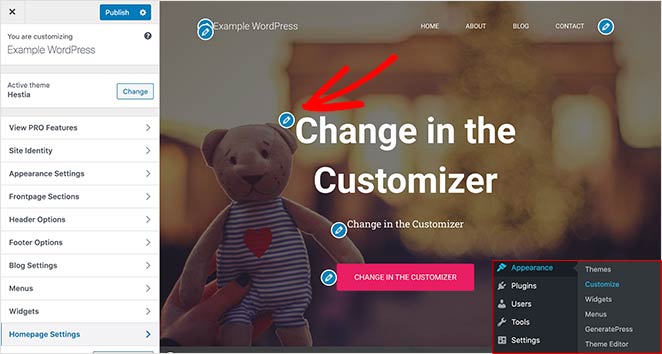
V nástroji pro přizpůsobení motivu WordPressu se zobrazí různé možnosti pro různé motivy WordPressu. Zobrazený náhled a dostupné možnosti budou vypadat jinak než v našem příkladu v závislosti na tom, jaké téma používáte. Pomocí nástroje pro přizpůsobení je také možné upravovat nabídky, oblasti widgetů a další nastavení stránky.
Chcete-li upravit libovolnou oblast domovské stránky, klikněte na modrou ikonu tužky vedle každého prvku. V tomto příkladu upravujeme obrázek, text a tlačítko v horní části domovské stránky.
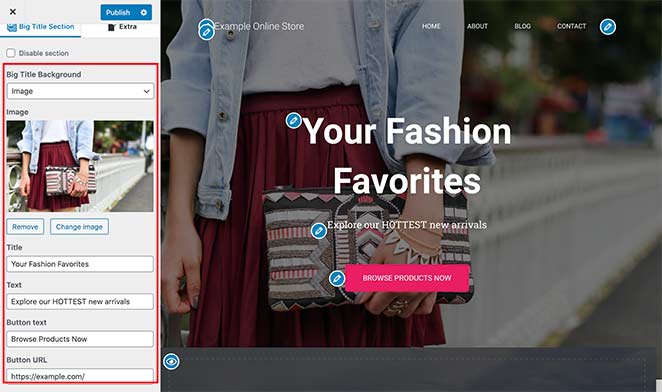
Kliknutím na modrou ikonu oka můžete také odstranit části domovské stránky. Je také možné přidat sekce zpět na stránku kliknutím na kartu Sekce titulní stránky v nástroji pro přizpůsobení a kliknutím na ikonu oka.
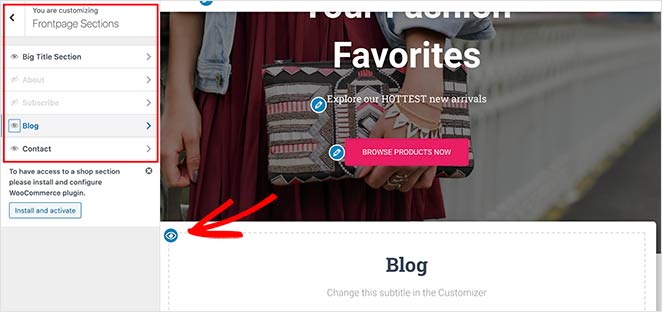
Když jste spokojeni s tím, jak vaše domovská stránka vypadá, klikněte na tlačítko Publikovat, abyste stránku zpřístupnili publiku.
Takto vypadá naše domovská stránka nyní, když jsme dokončili její úpravy.
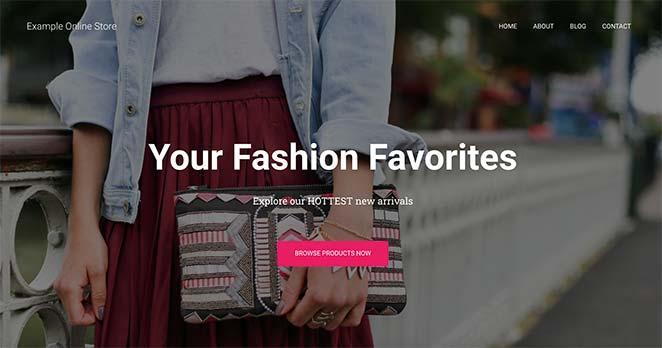
Použití vestavěného nastavení přizpůsobení vašeho tématu pro úpravu domovské stránky WordPressu je vynikající možností, pokud potřebujete provést jednoduché změny. Přesto nemusí mít všechny možnosti, které potřebujete.
Příště se podíváme na další možnosti přizpůsobení.
Upravte svou domovskou stránku pomocí editoru bloků WordPressu
Pokud byste raději vytvořili a upravili svou domovskou stránku od začátku a použili vlastní rozvržení, můžete to snadno udělat pomocí editoru bloků WordPressu.
Chcete-li to udělat, přejděte na novou „domovskou“ stránku, kterou jste vytvořili dříve, a klikněte na tlačítko Upravit. Poté můžete začít vytvářet obsah stránky.
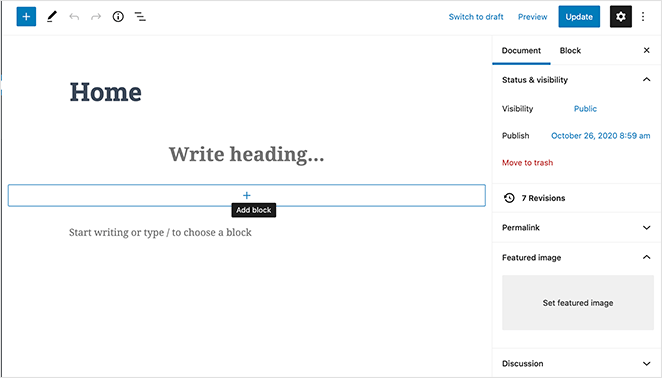
Pro vytvoření základního rozvržení domovské stránky použijeme několik jednoduchých bloků WordPressu.
Nejprve přidáme na stránku uvítací zprávu. To provedete tak, že kliknete na stránku a začnete psát zprávu. WordPress pro vás automaticky vytvoří blok odstavců.
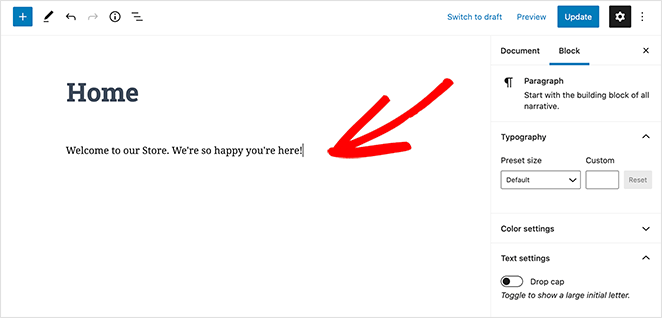
Chcete-li zprávu zvětšit, přejděte do nastavení bloku na pravé straně. Poté si pod nadpisem Přednastavená velikost můžete z rozbalovací nabídky vybrat velikost textu.
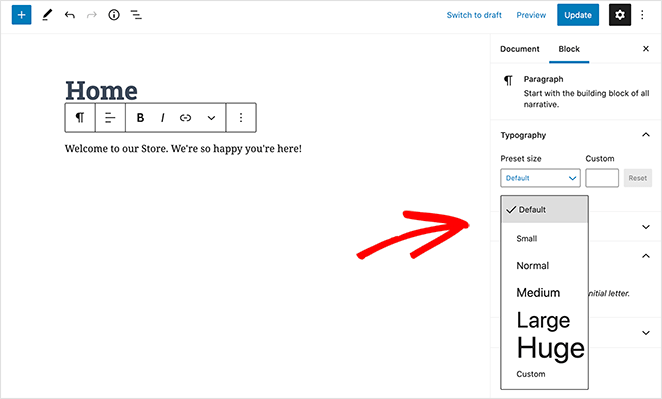
Pokud chcete, můžete v části Nastavení barev změnit barvu textu.
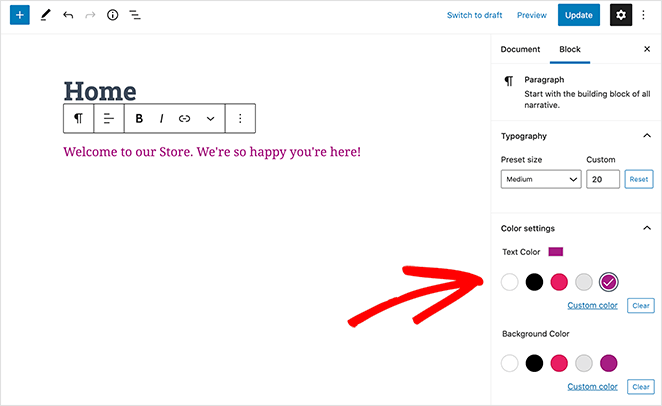
Napříště přidáme na stránku obrázek.
To provedete tak, že na panelu nástrojů editoru kliknete na ikonu Plus (+) a vyberete blok Obrázek. Blok s obrázkem najdete pod nadpisem Média nebo jej můžete vyhledat ve vyhledávacím poli.
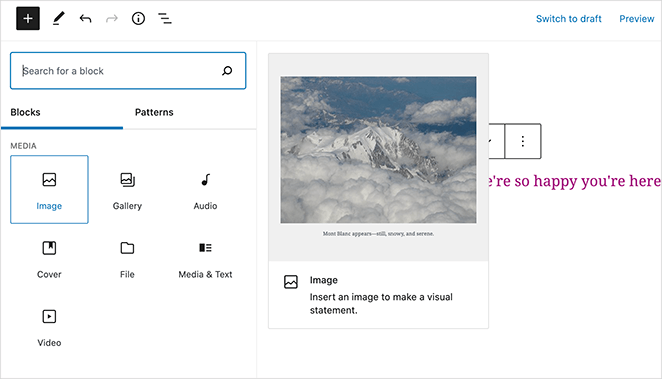
Obrázek můžete vybrat z knihovny médií nebo nahrát z počítače.
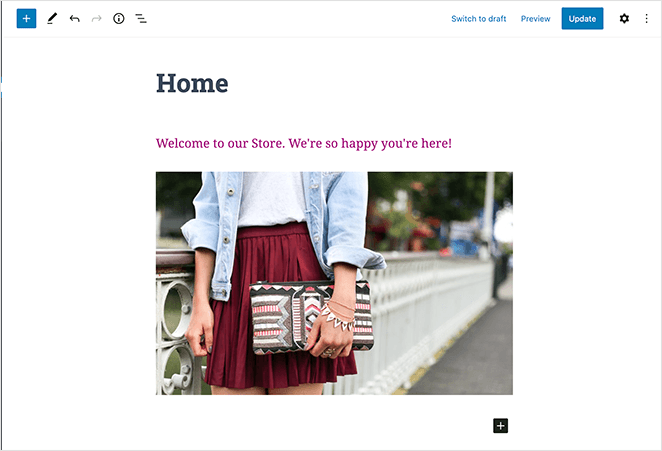
Dále přidáme další blok odstavců, ve kterém návštěvníky vyzveme, aby se podívali na naše nejnovější příspěvky na blogu.
Poté můžete přidat blok Nejnovější příspěvky, ve kterém se zobrazí vaše poslední příspěvky. Nastavení bloku můžete upravit na pravé straně obrazovky. Náš blok jsme nastavili tak, aby zobrazoval hlavní obrázek, úryvek příspěvku a název.
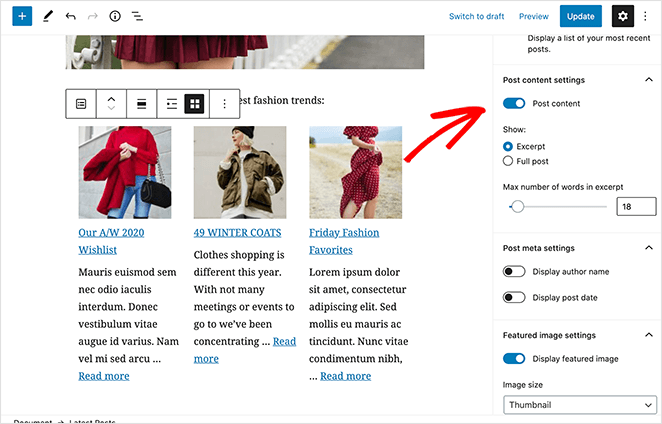
Na domovské stránce si můžete vybrat libovolný počet bloků. Je také možné změnit šablonu stránky tak, aby nepoužívala žádné postranní panely nebo aby byla přes celou šířku. To však závisí na šabloně WordPressu, kterou používáte.
V našem příkladu používáme téma Hestia WordPress.
Když jste se změnami spokojeni, klikněte na tlačítko Publikovat v pravém horním rohu obrazovky.
Poté si můžete prohlédnout hotovou domovskou stránku:
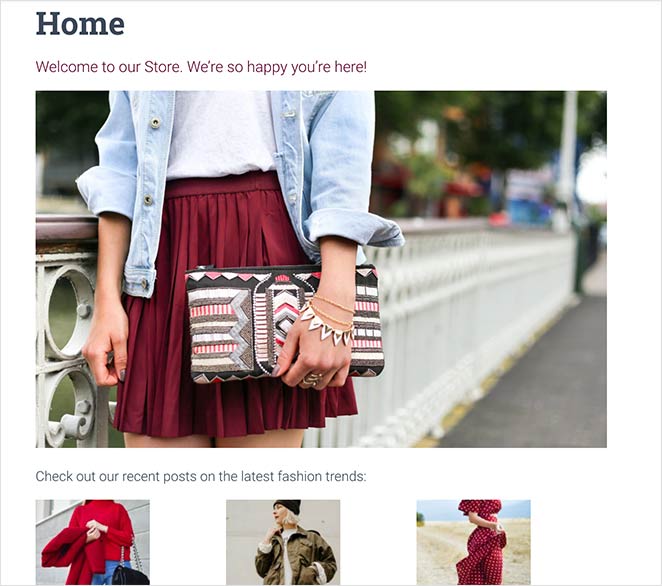
Přestože je použití editoru bloků WordPressu fantastickým způsobem, jak vytvořit jednoduché rozvržení domovské stránky, možná budete chtít vytvořit stránku s pokročilými funkcemi a vlastnostmi, které pomohou rozvíjet vaše podnikání, podobně jako jednoduchou vstupní stránku.
Vynikajícím řešením pro to je použití pluginu vstupní stránky WordPressu.
Vzhledem k tomu se podíváme na to, jak vytvořit, upravit a přizpůsobit domovskou stránku WordPressu pomocí SeedProdu, nejlepšího pluginu pro tvorbu stránek pro WordPress.
Použití SeedProdu k úpravě domovské stránky WordPressu

SeedProd je nejlepší plugin pro tvorbu vstupních stránek pro WordPress. Díky jeho vizuálnímu nástroji drag and drop builder můžete snadno vytvořit jakýkoli typ vstupní stránky v reálném čase, aniž byste museli najímat vývojáře.
Jednoduše si vyberte z široké škály bloků a prvků stránky a upravte si ji podle svých představ.
Díky knihovně úžasných šablon vstupních stránek můžete vytvářet profesionálně vypadající stránky rychlostí myšlenky.
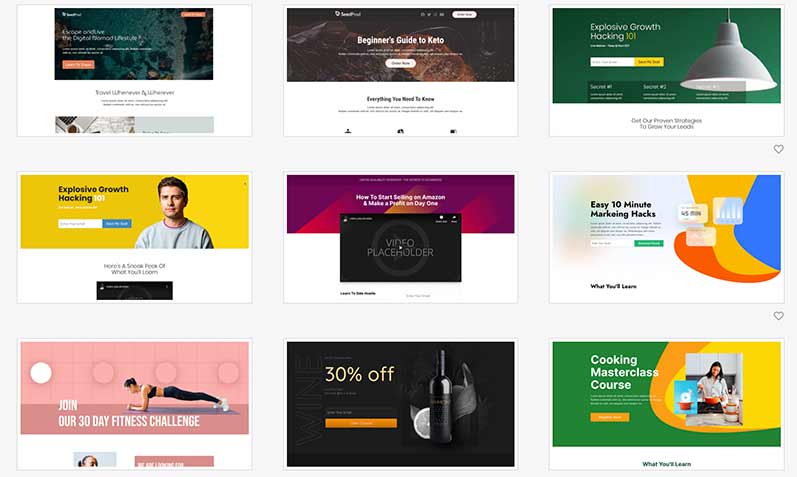
To zahrnuje vstupní stránky jako např:
- Vaše hlavní domovská stránka webu
- Stránky zaměřené na konverze
- Stránky pro registraci na webináře
- Stránky pro prodej v e-shopech
- Stránky s chybami 404
- A další
SeedProd obsahuje předpřipravené režimy coming soon, 404 a maintenance, které můžete zapnout jediným kliknutím.
Nejlepší ze všeho je, že SeedProd nezpomalí vaše webové stránky. Zásuvný modul neobsahuje bloat a má minimální kód, který zajistí, že se váš web načte bleskurychle.
Podle následujících kroků upravíte a vytvoříte vlastní domovskou stránku WordPressu pomocí SeedProd.
Krok 1: Nainstalujte SeedProd Page Builder
Pro začátek si musíte stáhnout zásuvný modul SeedProd a nainstalovat ho na svůj web WordPress. Jak nainstalovat plugin WordPress se dozvíte v tomto průvodci krok za krokem.
Po instalaci pluginu SeedProd WordPress klikněte na ikonu SeedProd na panelu správce WordPressu a zobrazí se vám přehled ovládacího panelu SeedProd.
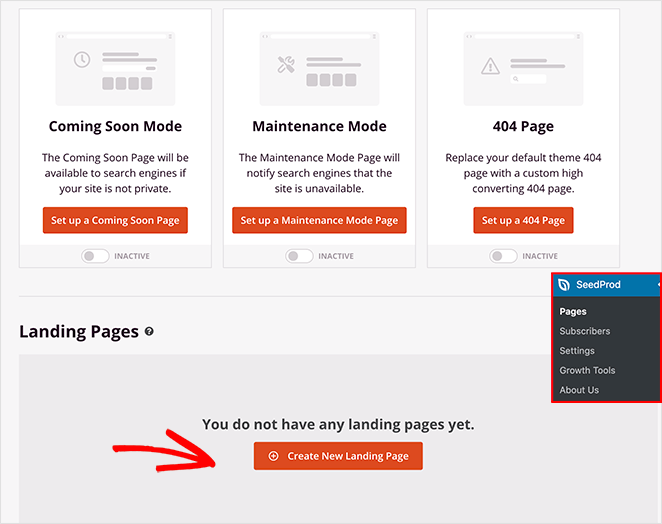
Na této stránce můžete upravit a povolit stránky Coming Soon, 404 a Maintenance nebo můžete vytvořit novou stránku pomocí nástroje pro tvorbu stránek přetažením.
Pokračujte a kliknutím na tlačítko + Vytvořit novou vstupní stránku vytvořte nové rozložení domovské stránky.
Krok 2: Výběr šablony domovské stránky
Na další obrazovce si můžete vybrat jednu z mnoha profesionálně navržených šablon vstupních stránek.
Jedná se o vynikající způsob, jak získat dobrý výchozí bod pro domovskou stránku; rozvržení a prvky pak můžete upravit tak, aby vyhovovaly konkrétním potřebám vašeho podnikání.
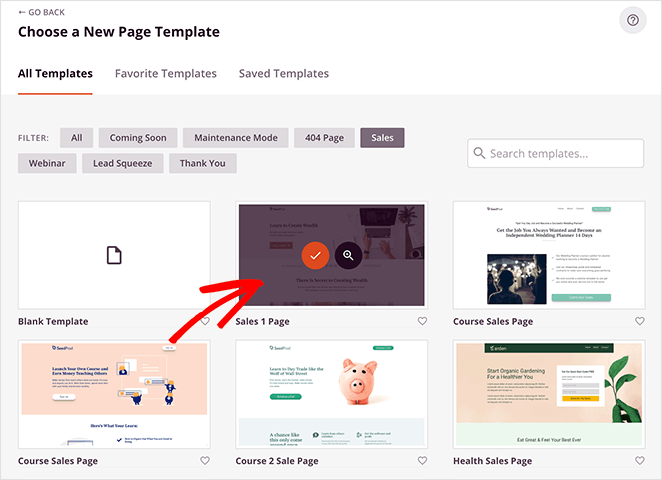
Pro tento návod zvolíme šablonu Prodejní stránka 1, která má moderní a široce používané rozvržení. Stačí na šablonu najet myší a kliknutím na ikonu zaškrtnutí ji spustit.
SeedProd vás poté vyzve k zadání názvu stránky a vlastní adresy URL. Poté klikněte na tlačítko Uložit a začít upravovat stránku a přizpůsobte si domovskou stránku ve vizuálním sestavovači.
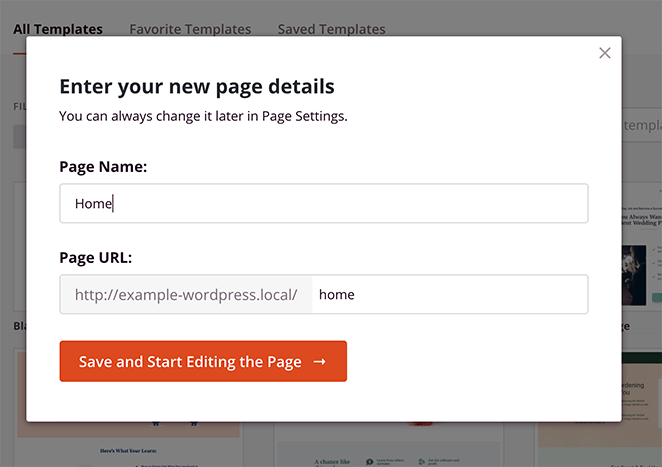
Krok 3: Přizpůsobení domovské stránky
Vaše vybraná šablona se otevře v sestavovači stránek SeedProd přetažením.
Tady můžete snadno kliknout, přetáhnout a upustit libovolný prvek stránky a přizpůsobit její vzhled. Můžete také přetáhnout libovolný blok obsahu z levého panelu na pravý panel a přidat další prvky stránky.
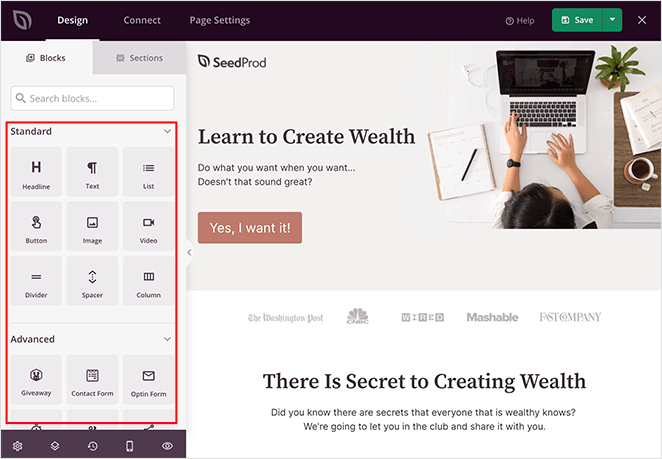
Začneme úpravou uvítací oblasti. Najeďte myší na tuto část, dokud nebude mít barevný obrys, a poté na ni klikněte, čímž se zobrazí možnosti přizpůsobení v levém panelu.
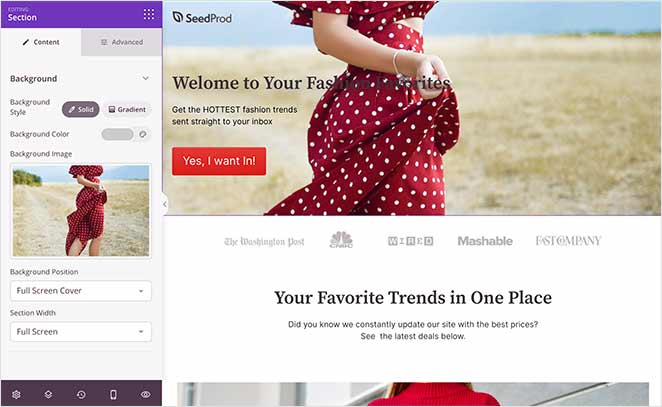
Jak vidíte, nahradili jsme výchozí titulní obrázek, text nadpisu a tlačítko výzvy k akci.
Téměř všechny obsahové bloky SeedProd obsahují předpřipravené šablony. Snadno si tak vyberete styl, který bude nejlépe vyhovovat vaší značce.
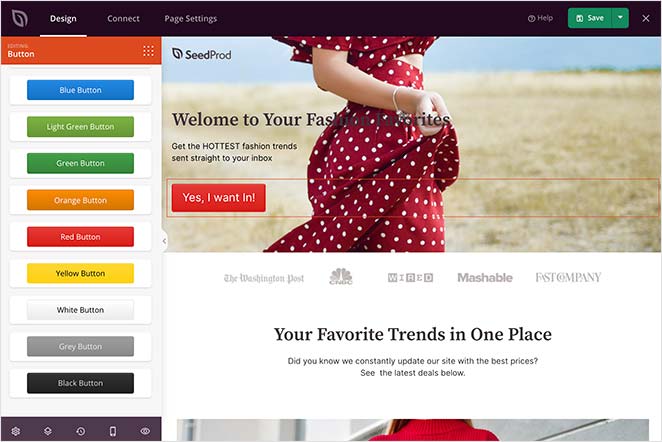
Pomocí pokročilých bloků můžete také přidat prvky zaměřené na konverze, jako jsou hvězdičková hodnocení, optinové formuláře a sociální tlačítka, a zvýšit tak počet potenciálních zákazníků a prodejů.
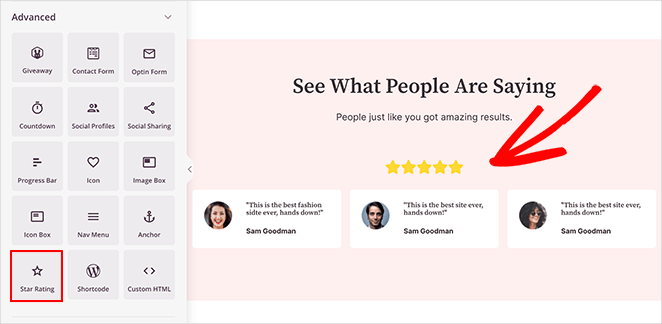
Pro ještě lepší výsledky můžete domovskou stránku propojit se službou e-mailového marketingu.
Další informace o integracích SeedProd najdete v dokumentaci zde.
Pokračujte v přizpůsobování stránky, dokud nebudete spokojeni s tím, jak vše vypadá. Pak pokračujte a klikněte na šipku vedle tlačítka Uložit a klikněte na tlačítko Publikovat, aby byla stránka živá.
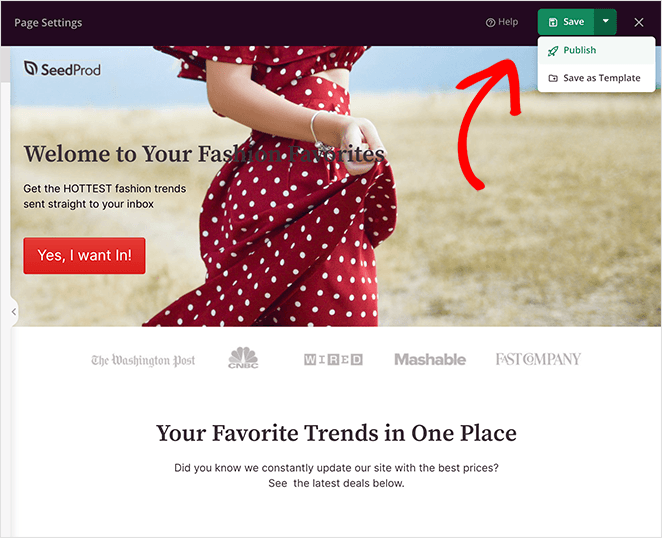
Krok 4: Nastavení nové vstupní stránky jako domovské stránky
Posledním krokem je sdělit WordPressu, že chcete svou novou vlastní vstupní stránku používat jako domovskou stránku.
Pro to přejděte do Nastavení “ Čtení a v rozevírací nabídce Domovská stránka vyberte právě vytvořenou vstupní stránku.
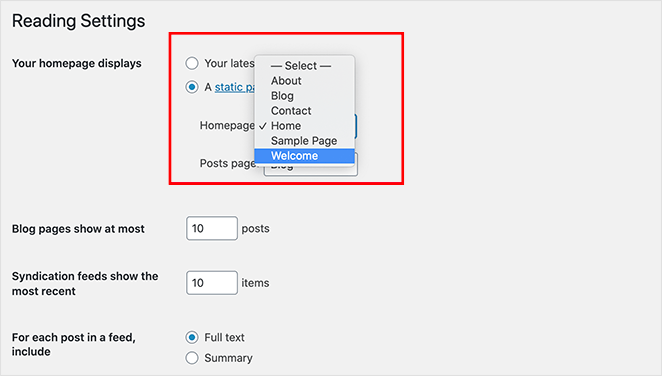
Nezapomeňte kliknout na tlačítko Uložit změny.
Když nyní přejdete na svůj hlavní web, uvidíte svou nově vytvořenou domovskou stránku.
Tady je šablona, se kterou jsme začali:
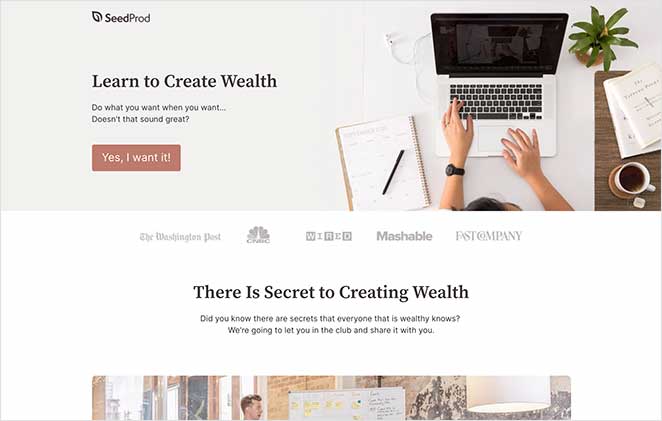
A tady je nová upravená verze:
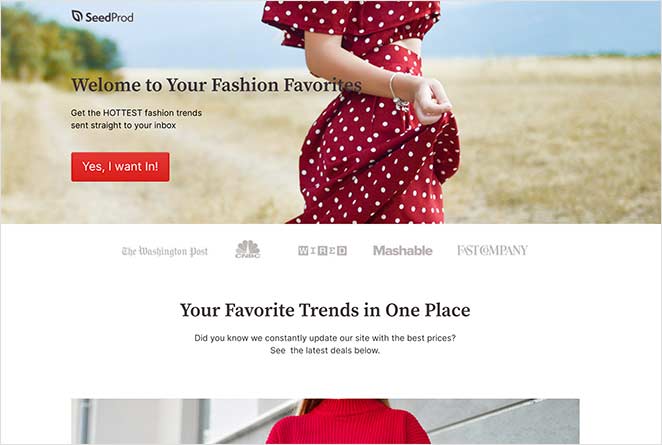
Gratulujeme! Nyní máte plně funkční a profesionální domovskou stránku, a to jste se nedotkli jediného řádku kódu!
Doufáme, že vám tento článek pomohl naučit se upravovat domovskou stránku WordPressu. S nástrojem SeedProd pro tvorbu vstupních stránek přetažením snadno vytvoříte vlastní domovskou stránku pro svůj web, která bude generovat výsledky.
Začněte se SeedProdem ještě dnes!
A pokud se vám tento článek líbil, sledujte nás prosím na Twitteru a Facebooku.